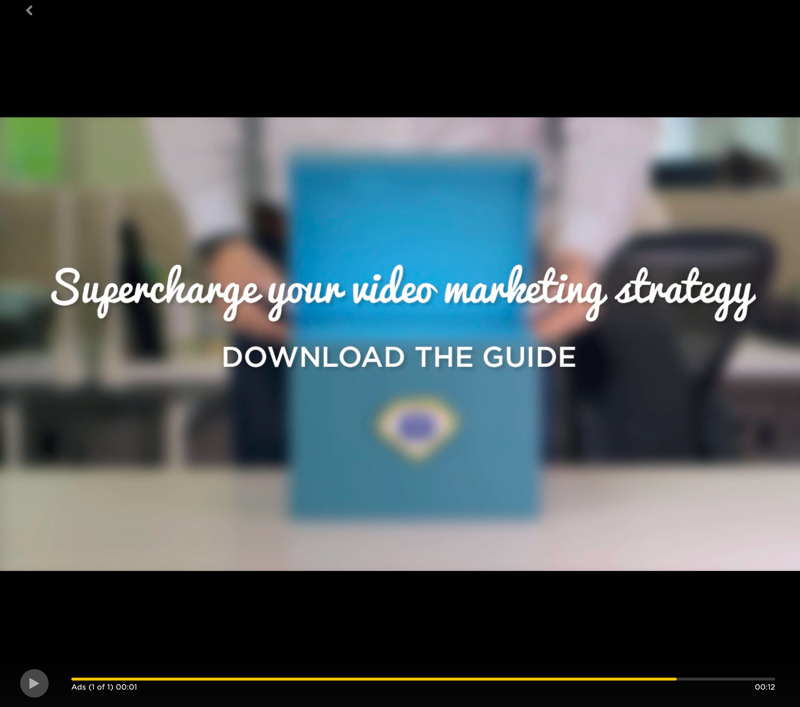Aperçu
Les publicités côté serveur sont intégrées dans le flux vidéo afin qu'elles ne puissent pas être bloquées par les bloqueurs de publicités dans le navigateur. Il fonctionne avec le contenu protégé par DRM et non protégé. Brightcove Beacon prend en charge la VOD avec SSAI.
Voici les étapes à suivre pour ajouter des annonces côté serveur :
- Dans Studio , créez une configuration publicitaire.
- Dans Studio , définissez les valeurs des champs personnalisés pour votre vidéo.
- Dans Studio , ajoutez votre vidéo à une liste de lecture.
- Dans Studio , importez vos vidéos et vos sélections, puis définissez les options publicitaires.
Les meilleures pratiques
Brightcove recommande de suivre ces bonnes pratiques lors de l'ajout d'annonces côté serveur au contenu VOD :
- Créez votre configuration publicitaire dans Video Cloud Studio.
- Attribuez la configuration publicitaire aux vidéos à l'aide des champs personnalisés dans Video Cloud Studio.
- N'utilisez la section Publicité de Brightcove Beacon que pour les événements et les chaînes en direct.
Créer une configuration d'annonce
Ici, vous allez créer une configuration d'annonce SSAI pour définir les annonces affichées dans votre actif Brightcove Beacon VOD.
- Se connecter à Studio .
-
Dans la navigation principale, cliquez sur Admin et sélectionnez Paramètres publicitaires côté serveur. Une liste de toutes les configurations d'annonces sera affichée.
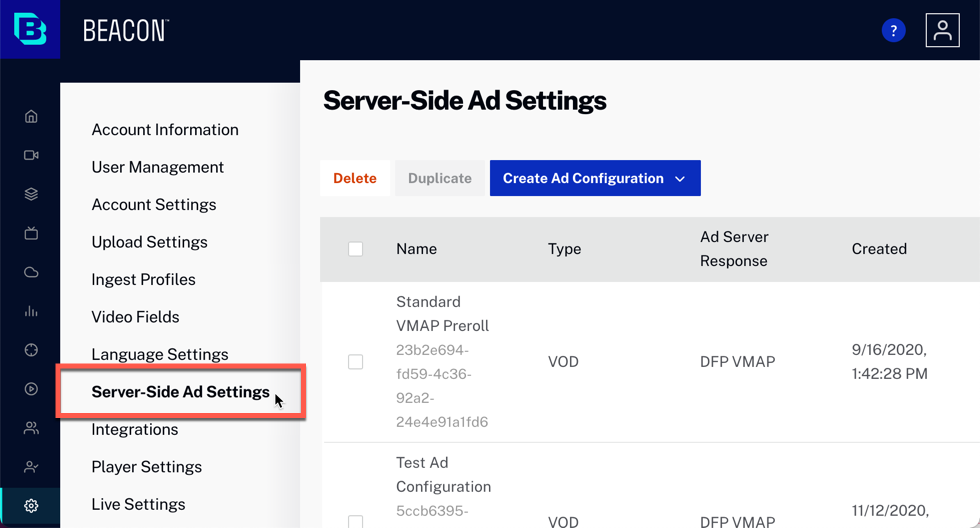
-
Pour créer une nouvelle configuration publicitaire, cliquez sur Créer une configuration publicitaire.
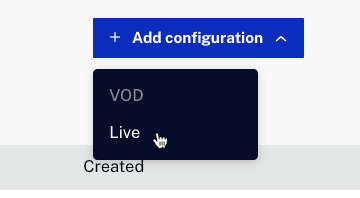
-
Dans la liste déroulante, sélectionnez VOD comme le genre.
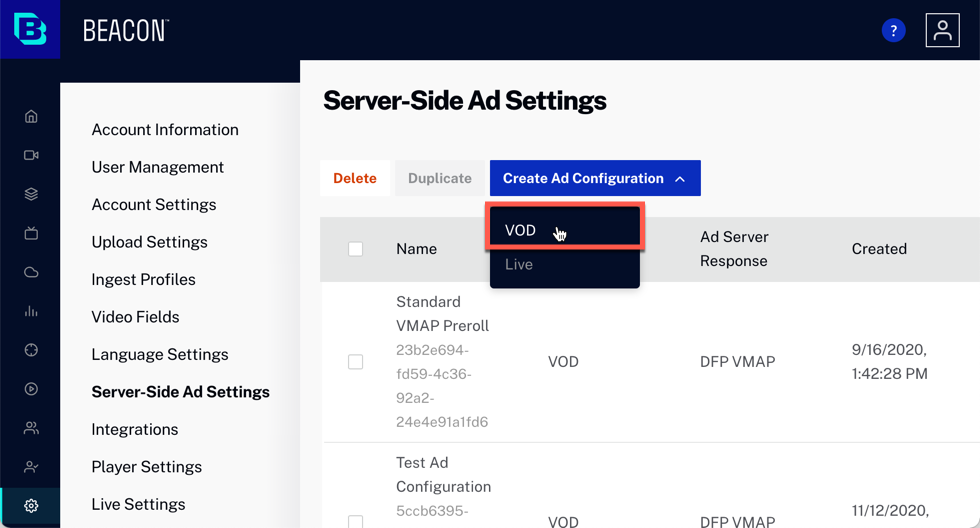
-
Vérifiez que vous voyez le Paramètres d'annonce côté serveur former.
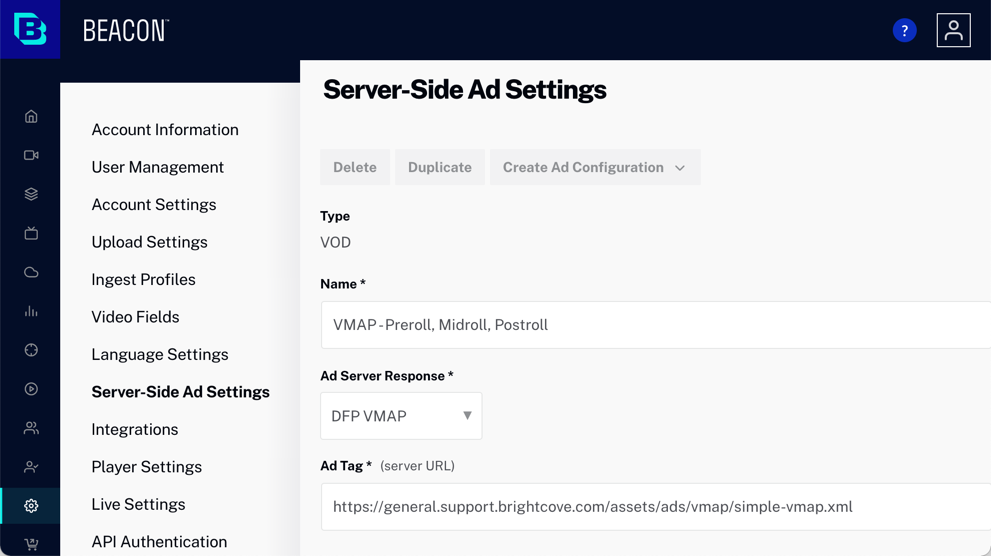
- Donnez à votre configuration d'annonce un Nom.
-
Sélectionnez la réponse du serveur publicitaire:
Réponse du serveur publicitaire Détails VASTE 3.0 Modèle de diffusion d'annonces vidéo numériques DFP VMAP Liste de lecture de plusieurs annonces vidéo DFP (Règles relatives aux annonces) Format propriétaire pour DFP/Google for Publishers XML intelligent Format propriétaire pour FreeWheel
- Entrer le Balise publicitaire (URL du serveur).
- Cliquez sur Save.
-
Copiez l'ID de votre configuration d'annonce, car vous en aurez besoin plus tard pour configurer votre élément VOD.
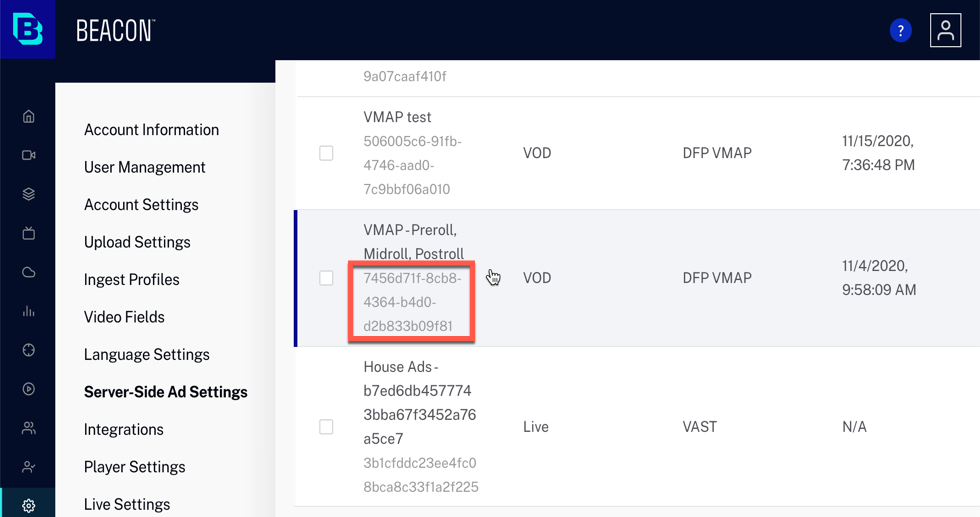
Définition des valeurs de champ personnalisées
Dans cette rubrique, vous apprendrez à configurer votre ressource VOD avec les paramètres nécessaires pour afficher SSAI dans vos applications Beacon de Brightcove.
-
Dans la navigation principale, cliquez sur Media.
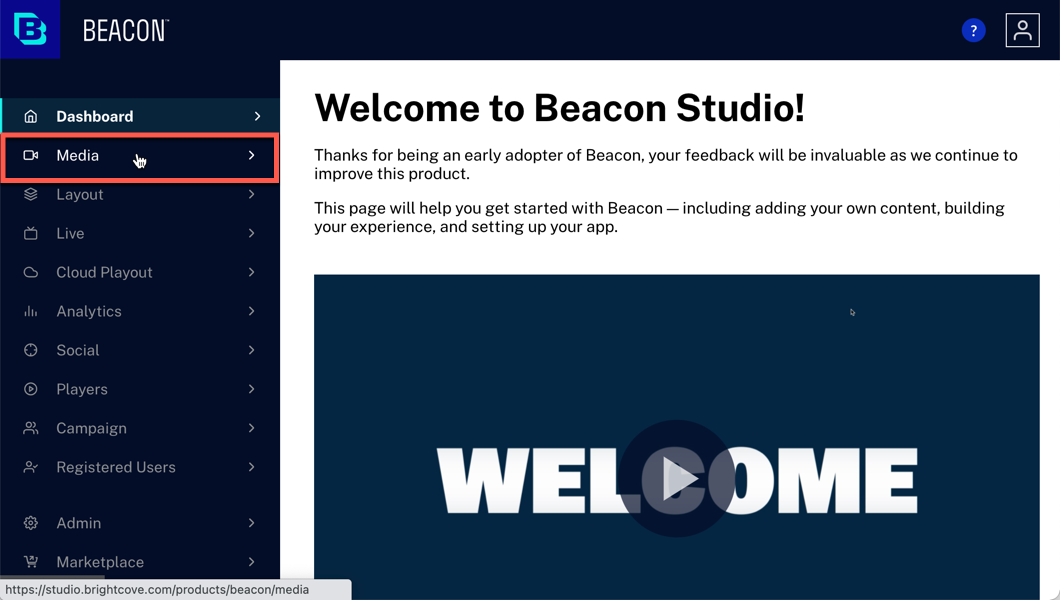
-
Cliquez sur la vidéo à laquelle vous souhaitez ajouter SSAI.
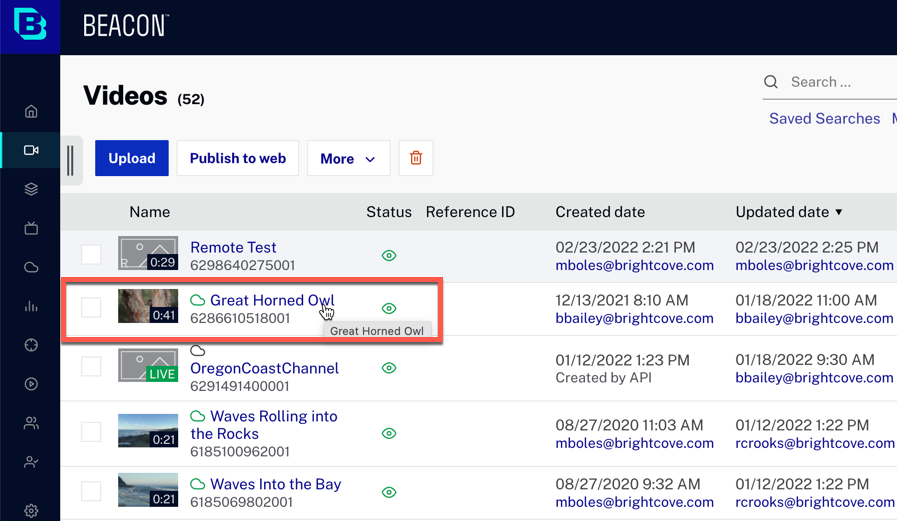
- Faites défiler jusqu'au Les champs personnalisés section.
-
Cliquez sur Modifier.
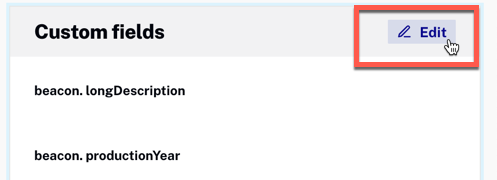
-
Faites défiler vers le bas et localisez le beacon.rights.0.adConfiguration champ, puis collez l'ID de votre configuration d'annonce précédemment créée.
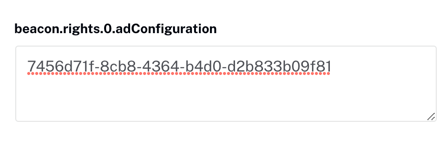
-
Continuez à faire défiler vers le bas et dans le beacon.rights.0.type écriture de champ AVOD pour catégoriser cette VOD en tant que VOD publicitaire.
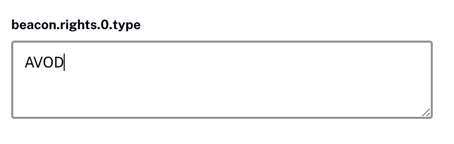
- Cliquez sur Enregistrer.
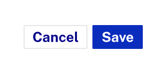
-
Dans le menu du haut, cliquez sur Retour aux vidéos.
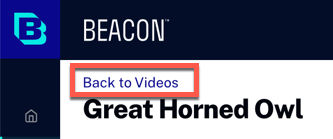
Ajouter des vidéos à une liste de lecture
Dans cette section, vous allez ajouter votre actif VOD à une liste de lecture.
- Dans Studio , cliquez sur Media.
-
Cochez la case de votre vidéo.

- Cliquez ici pour en savoir plus.
- Cliquez sur Ajouter à la liste de lecture.
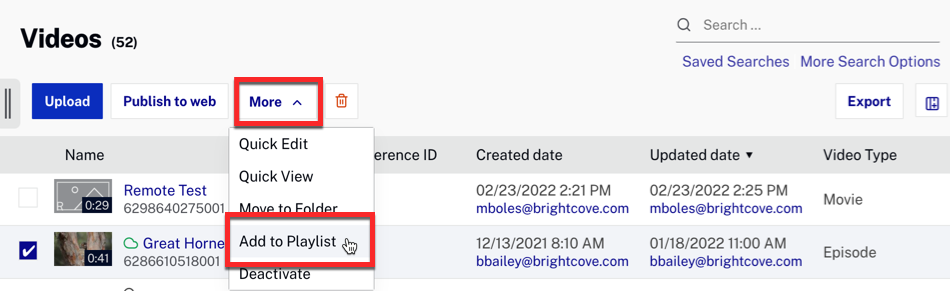
-
Sélectionnez la liste de lecture à laquelle vous souhaitez ajouter votre vidéo.
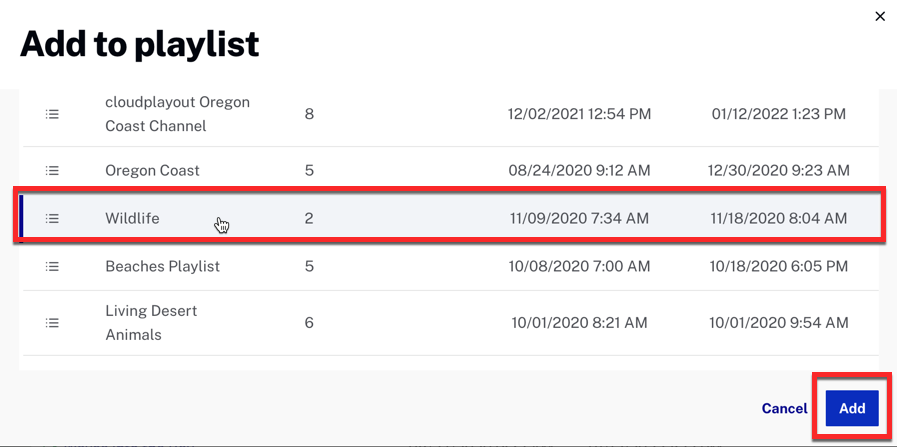
- Cliquez sur Ajouter.
- Une fois votre actif VOD ajouté à la liste de lecture, accédez à la plate-forme Brightcove Beacon.
Importation de vidéos et de listes de lecture
Dans Brightcove Beacon, vous pouvez ingérer/importer des vidéos et des listes de lecture depuis Video Cloud.
- Connectez-vous à votre Beacon Classic.
- Dans le menu du haut, sélectionnez Outils , qui est l'icône de la clé.
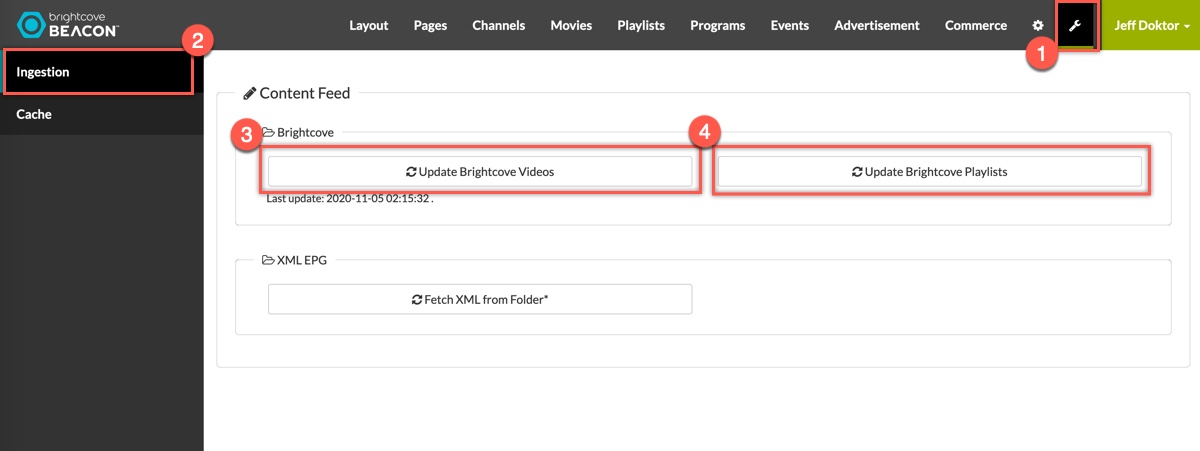
- Dans la navigation de gauche, sélectionnez Ingestion.
- Cliquez sur Mettre à jour les vidéos Brightcove et/ou Mettre à jour les sélections Brightcove.
- Vos vidéos et listes de lecture de Video Cloud devraient maintenant être dans Brightcove Beacon. Dans le menu du haut, cliquez sur le Listes de lecture languette.
-
Sélectionnez votre playlist pour voir les vidéos qu'elle contient.
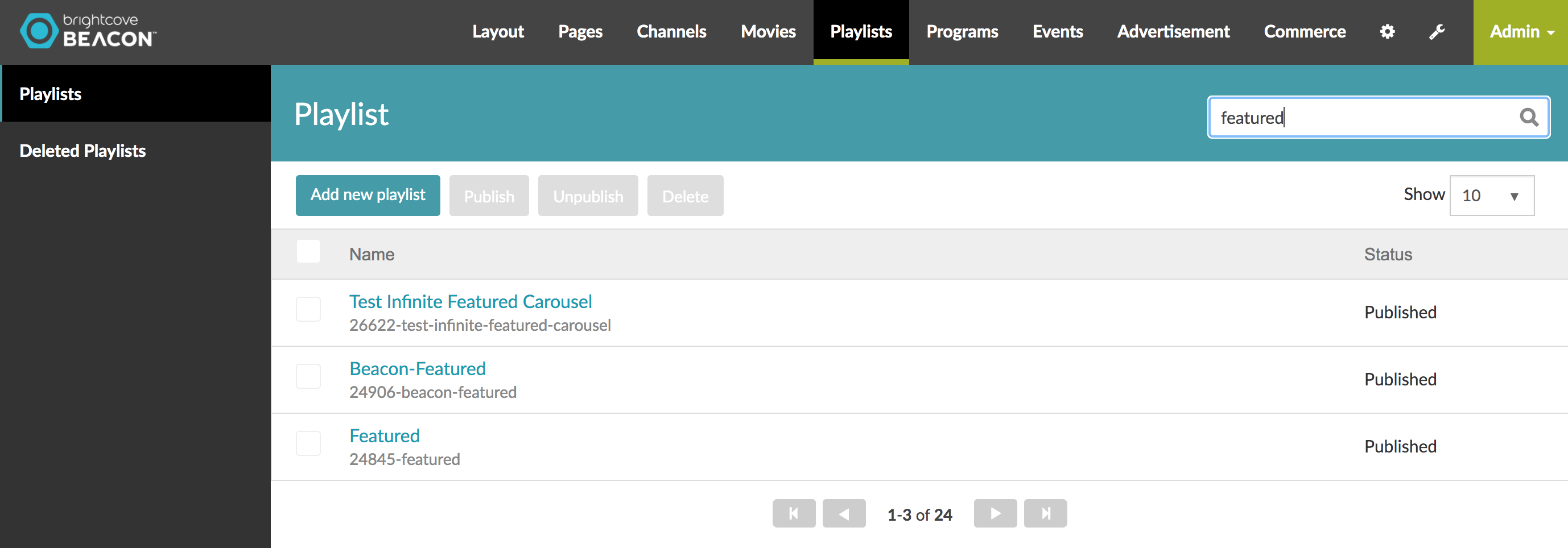
-
Vérifiez que vous pouvez voir toutes les ressources VOD associées à cette liste de lecture dans la table des matières de gauche.
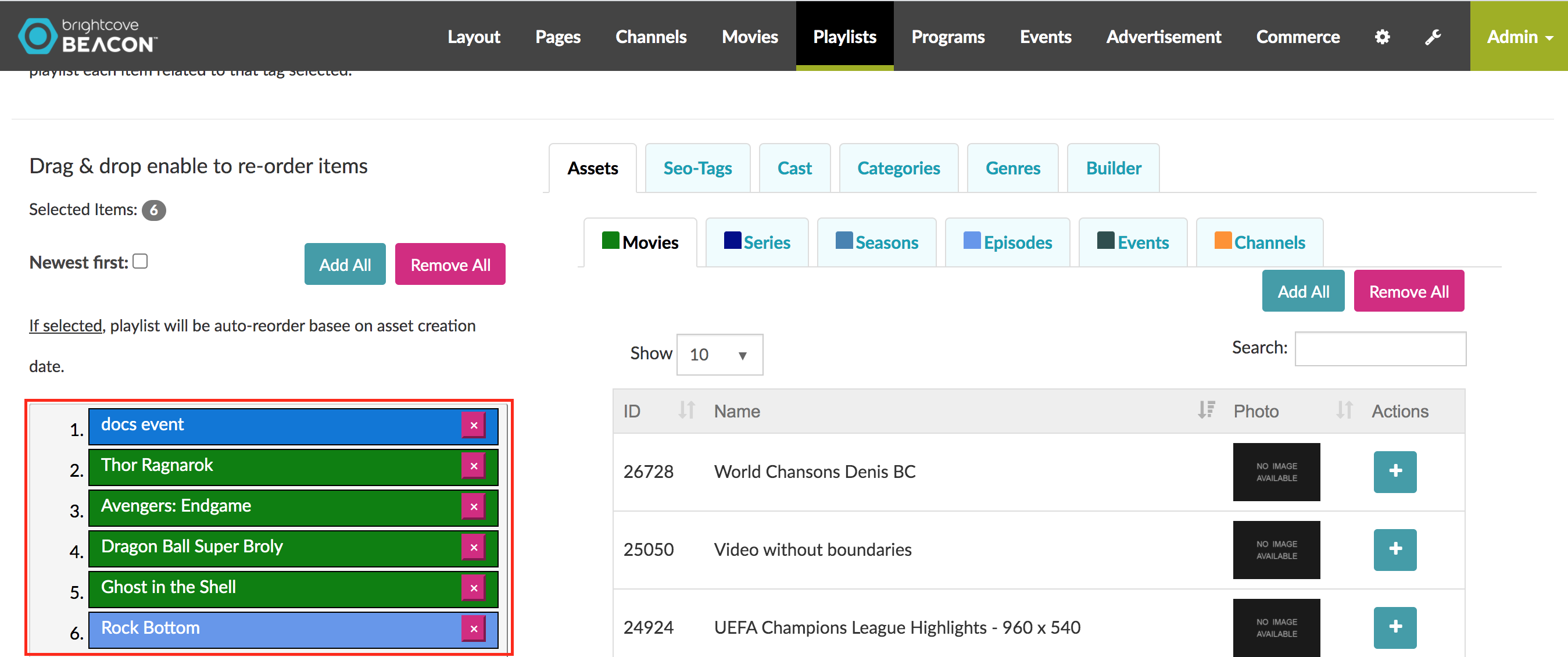
- Dans le menu supérieur de Brightcove Beacon, cliquez dans le Films languette.
-
Cliquez sur votre actif VOD.
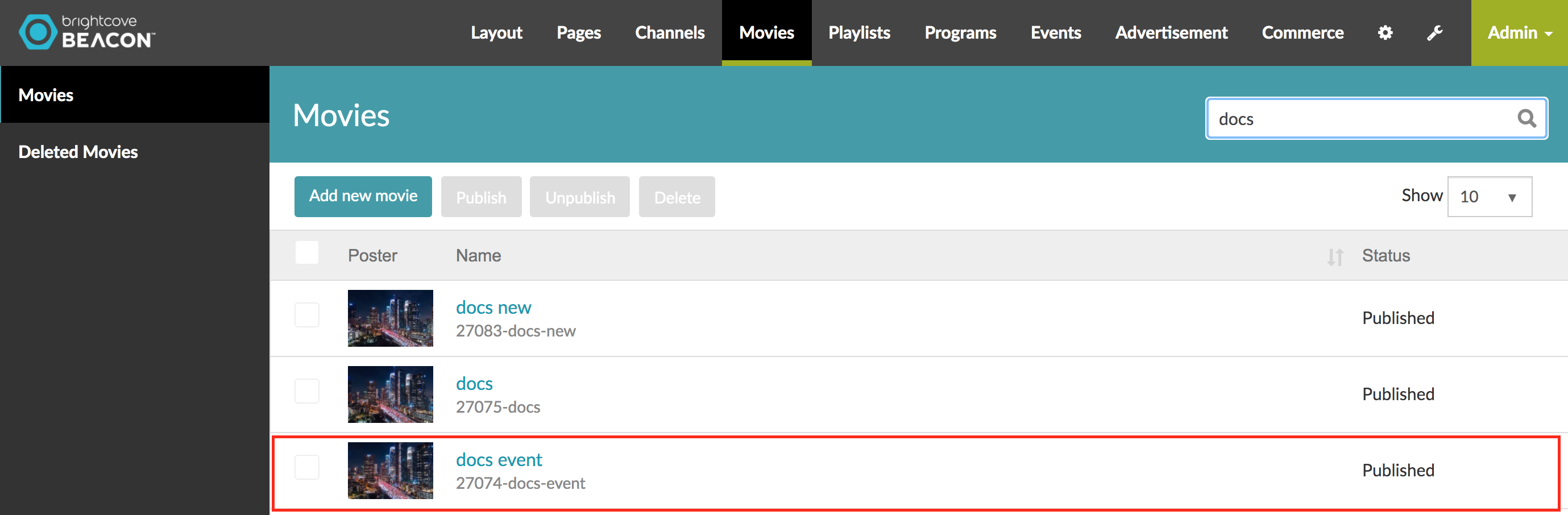
-
Clique le Droits et planification languette.
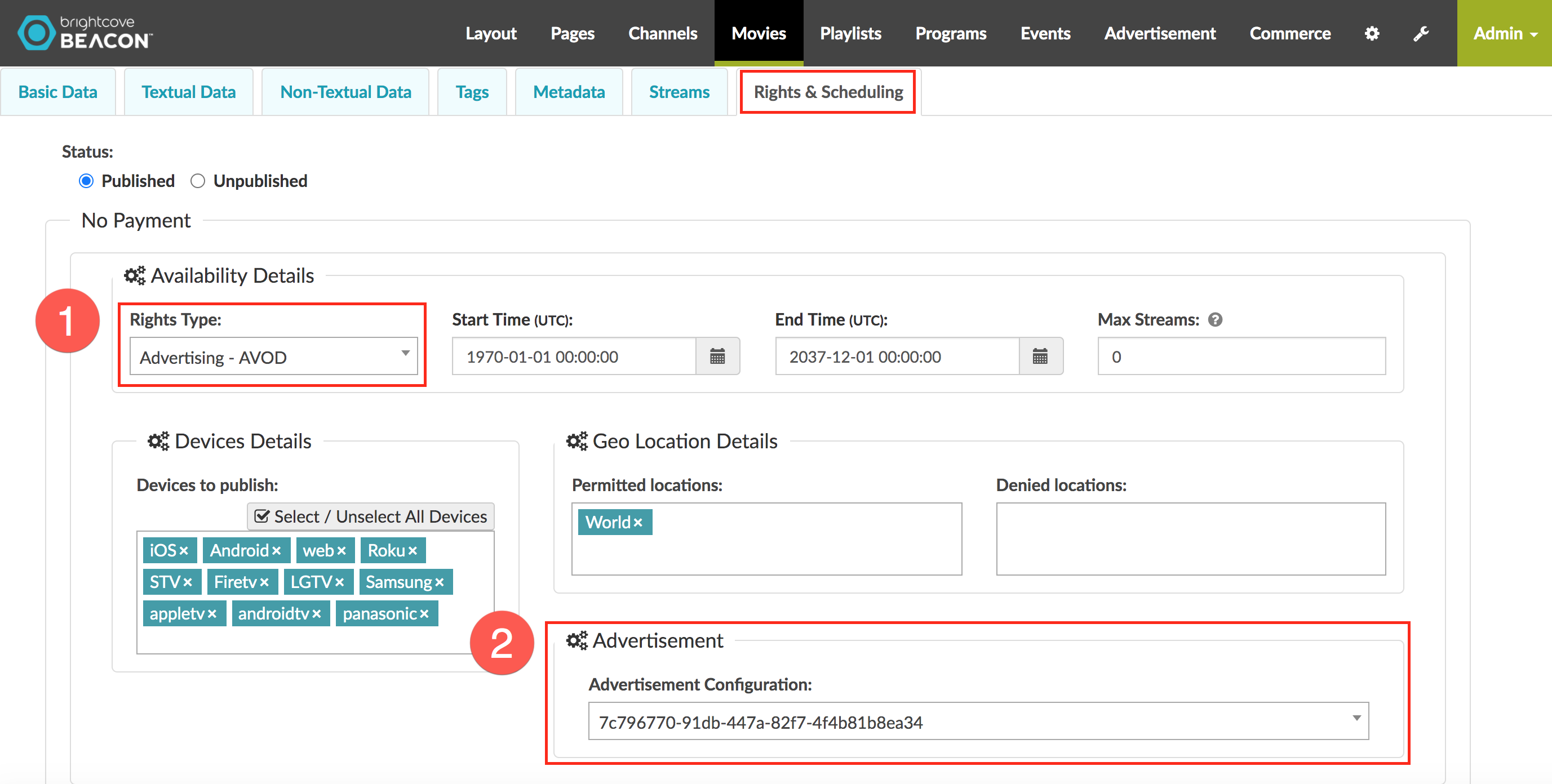
- Dans le Type de droits menu, vous devriez voir Publicité - AVOD choisi.
- Dans le Configuration de la publicité menu, vous devriez voir votre identifiant de configuration d'annonce précédemment créé.
-
Pour voir vos vidéos dans votre application immédiatement, vous devez vider le cache. Dans le menu du haut, cliquez sur le Outils (clé à molette), puis videz le cache.
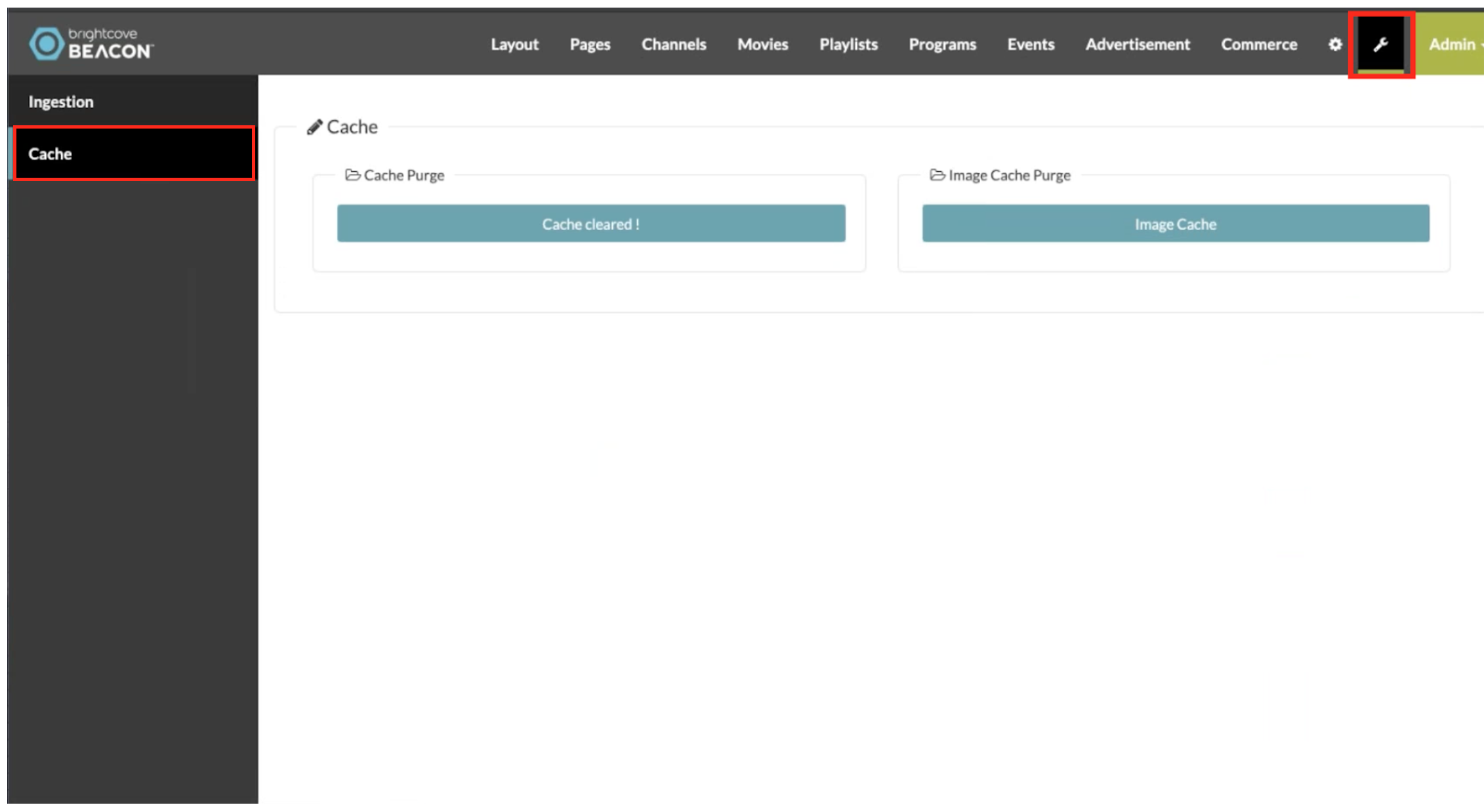
- Dans la navigation de gauche, sélectionnez Cacher.
- Sélectionnez le Purge du cache bouton.
-
Ouvrez votre application Brightcove Beacon et cliquez dans le Page onglet sur lequel votre playlist a été ajoutée. (Tous les noms d'événements et les images sur l'image sont à titre d'exemple uniquement).
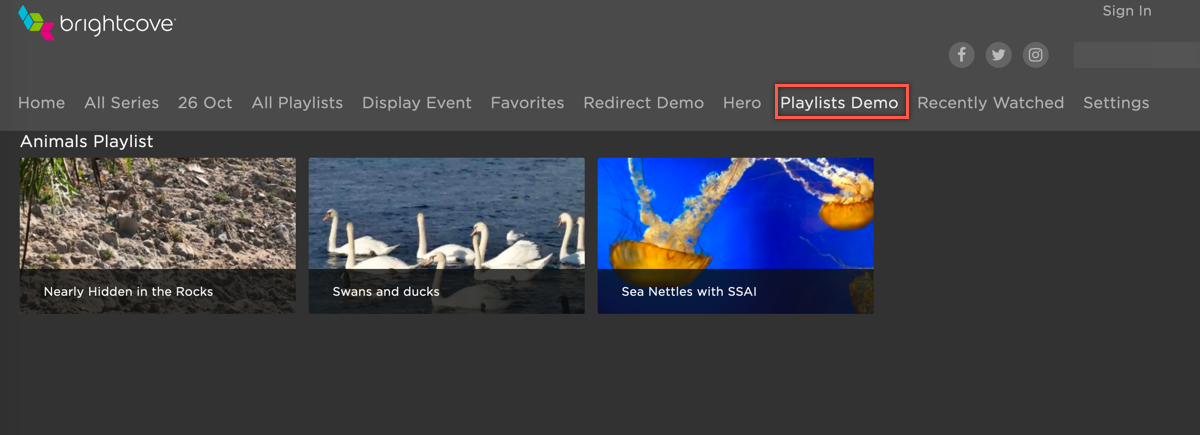
- Cliquez sur le film que vous avez configuré avec des publicités côté serveur.
-
Clique le Jouer et vous devriez voir votre vidéo jouer avec des publicités.